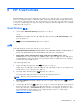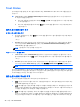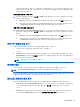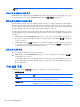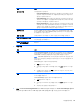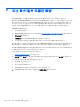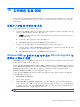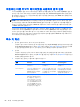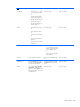Getting started with HP Client Security
선택적으로 확인할 수 있습니다. 초대를 받은 사람에게 확인 코드가 표시되며, 초대를 보낸 사람
에게 전화하여 코드를 읽어 주어야 합니다. 코드가 확인되면 초대를 보낸 사람은 최종 등록 전자
메일을 보낼 수 있습니다.
새 트러스트 서클에 구성원 추가:
▲ 트러스트 서클을 만드는 동안 구성원 옆의 M+ 아이콘을 클릭하거나 눌러 구성원을 추가한 다음
화면의 지시를 따릅니다
.
●
Outlook 을 사용 중인 경우 Outlook 주소록에서 연락처를 선택한 다음 확인을 클릭합니다.
● 다른 메일 서비스를 사용 중인 경우 Trust Circle 에 수동으로 새 전자 메일 주소를 추가하거
나 Trust Circle 에 등록된 전자 메일 주소에서 검색하도록 할 수도 있습니다.
기존 트러스트 서클에 구성원 추가:
▲
Trust Circle 보기에서 Trust Circles 를 클릭하고 기존 트러스트 서클을 두 번 클릭하거나
두 번
눌러 현재 구성원을 표시하고 구성원 옆의 M+ 아이콘을 클릭하거나 누른 다음 화면의 지시를 따
릅니다.
●
Outlook 을 사용 중인 경우 Outlook 주소록에서 연락처를 선택한 다음 확인을 클릭합니다.
● 다른 메일 서비스를 사용 중인 경우 Trust Circle 에 수동으로 새 전자 메일 주소를 추가하거
나 Trust Circle 에 등록된 전자 메일 주소에서 검색하도록 할 수도 있습니다.
트러스트 서클에 파일 추가
다음과 같은 방법 중 하나로 트러스트 서클에 파일을 추가할 수 있습니다.
●
기존 트러스트 서클 폴더에 파일을 복사하거나 이동합니다.
– 또는 –
●
Windows 탐색기에서 현재 암호화되지 않은 파일을 마우스 오른쪽 버튼으로 클릭하거나 누르고
Trust Circle 을 선택한 다음 암호화를 선택합니다. 파일을 추가해야 하는 트러스트 서클을 선택
하라는 메시지가 표시됩니다.
힌트: 파일을 하나 이상 선택할 수 있습니다.
암호화된 폴더
트러스트 서클의 구성원은 해당 트러스트 서클에 속하는 파일을 보고 편집할 수 있습니다.
참고: Trust Circle Manager/Reader 는 구성원 간에 파일을 동기화하지 않습니다.
파일은 전자 메일, ftp 또는 클라우드 저장소 공급자 같은 기존 방법을 통해 공유해야 합니다. 트러스트
서클 폴더 내에 복사, 이동 또는 만들어진 파일은 즉시 보호됩니다.
트러스트 서클에서 폴더 제거
트러스트 서클에서 폴더를 제거하면 폴더와 모든 내용이 암호화가 해제되고 보호가 제거됩니다.
●
Trust Circle 보기에서 Trust Circles 를 클릭하거나 누르고 기존 트러스트 서클을 두 번 클릭하거
나 두 번 눌러 현재 폴더를 표시하고 해당 폴더 옆의 휴지통 아이콘을 클릭하거나 누릅니다.
– 또는 –
●
Windows 탐색기에서 현재 트러스트 서클의 일부인 폴더를 마우스 오른쪽 버튼으로 클릭하거나
누른 상태에서
Trust Circle 을 선택한 다음 트러스트 서클에서 제거를 선택합니다.
Trust Circles 47